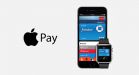Как добавить карту в Apple Pay: выбор банка, порядок действий, пошаговая инструкция и советы специалистов
В данной статье подробно рассматривается достаточно актуальная проблема того, как добавить в Apple pay дисконтную карту, кредитку, купоны на скидки или же студенческие пропуски. Будут приведены инструкции реализации процедуры на разных "яблочных" устройствах. Также будет приведен способ разрешения ситуации с невозможностью добавления карт в программу.
Что нужно в первую очередь?
Важно отметить, что использование программы Apple Pay представляется возможным только на смартфонах с шестого поколения включительно. Более ранние модели данной функции лишены. Итак, что же понадобится вам для успешной работы с картами на своем девайсе? Перечень крайне мал:
- Телефон от шестой модели и выше (в материале приведена инструкция к iPhone 6 Plus).
- Все необходимые элементы для добавления карты. Учтите, что они должны поддерживаться системой. Их примерный список будет приведен чуть позже.
- Предустановленная программа Wallet. Эта утилита идет на "яблочном" смартфоне сразу из упаковки, а потому искать ее в фирменном магазине не придется.
- Данные ID вашего Apple .
Обратите внимание, что достаточно часто в инструкциях можно встретить требование об установке последней версии "яблочной" мобильной операционной системы. Однако, как было проверено на смартфоне шестого поколения, подходят устройства с восьмым выпуском iOS.
Какие банки поддерживаются?
Перед тем как добавить карту в "Эпл пей", необходимо ознакомиться с полным списком банков, с которыми может работать компания разработчика. Таким образом, среди этих учреждений присутствуют:
- банк "Кубань Кредит";
- "ВТБ 24";
- Кредит Урал Банк;
- "Национальный стандарт";
- Альфа-банк;
- Нацинвестпромбанк;
- "Уралсиб";
- банк "Открытие";
- Сбербанк;
- Тинькофф Банк и многие другие.
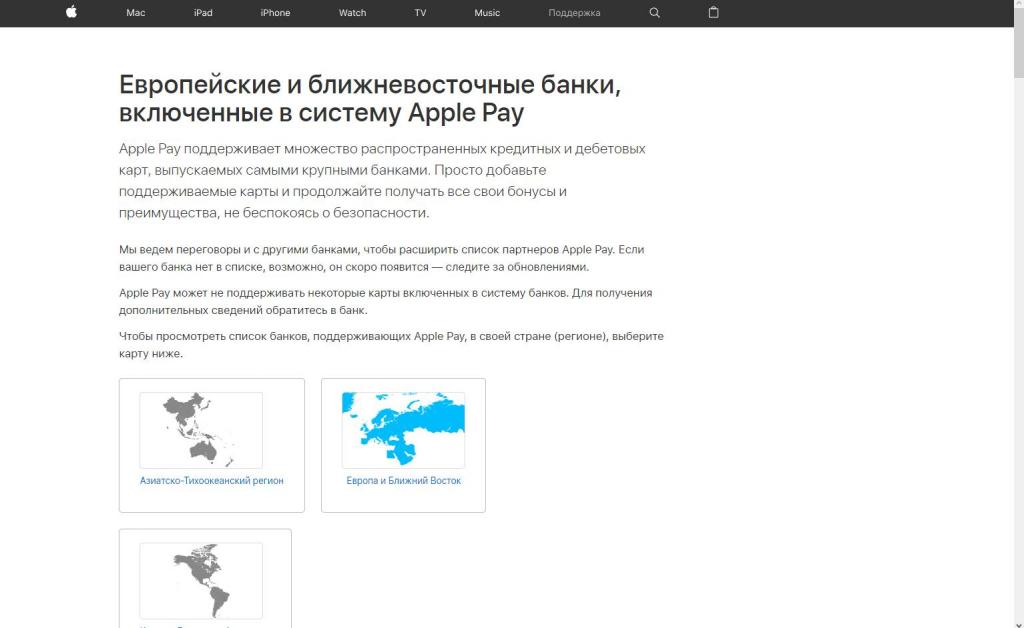
С полным перечнем доступных к работе банков вы можете ознакомиться на странице "Европейские и ближневосточные банки, включенные в систему Apple Pay", на официальном сайте производителя вашего "яблочного" девайса.
Какие магазины включены в систему?
Достоверный список найти достаточно сложно, так как торговых точек с каждым днем становится все больше, и для удобства пользователей многие из них стараются влиться в данную сферу. Далее приведен лишь примерный перечень подобных заведений:
- Re:Store (распространитель);
- Samsung;
- Sony;
- "Магнит";
- "М-видео";
- "Медиамаркт";
- "Связной";
- "СпортМастер" и другие.
Перед переходом к самой инструкции стоит также ответить на вопрос о том, сколько карт можно добавить в Apple Pay? Раньше можно было вносить до 8 позиций. С новыми версиями операционной системы и устройств количество свободных мест увеличилось до 12.
Теперь можно приступать к самому алгоритму добавления карт на разных устройствах от Apple.
Как это делается на iPhone?
Для начала стоит поговорить о том, как добавить карту в Apple Pay на айфоне, наиболее популярном и распространенном "яблочном" устройстве. Принцип действий в данном случае достаточно прост:
- Запустите на рабочем столе стандартное приложение Wallet. Если не можете его найти, воспользуйтесь строкой поиска.
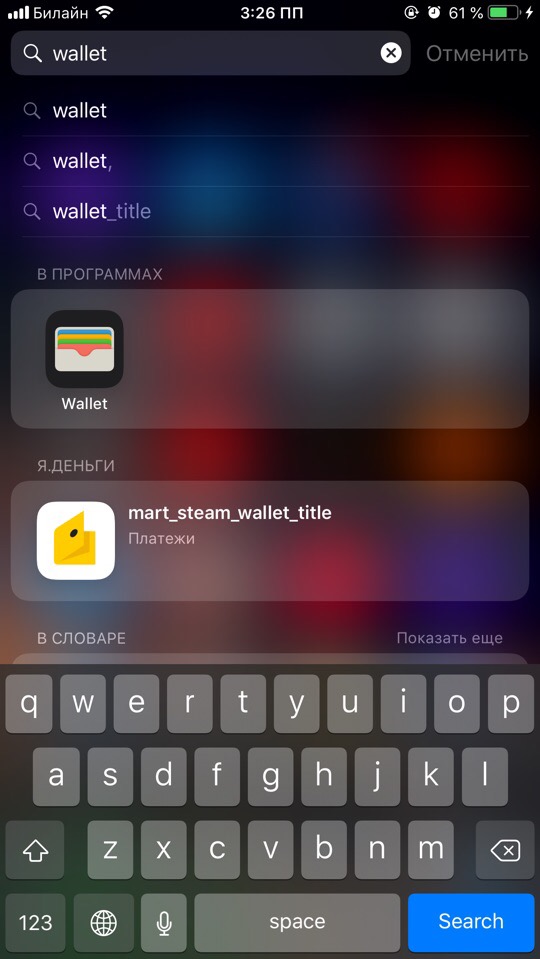
- Если у вас уже имеются привязанные карты, то кликните по плюсику справа, над окошком, проследуйте в раздел с названием Pay и нажмите кнопку с надписью "Дальше". В остальных случаях запустите Pay и активируйте "Добавить карту".
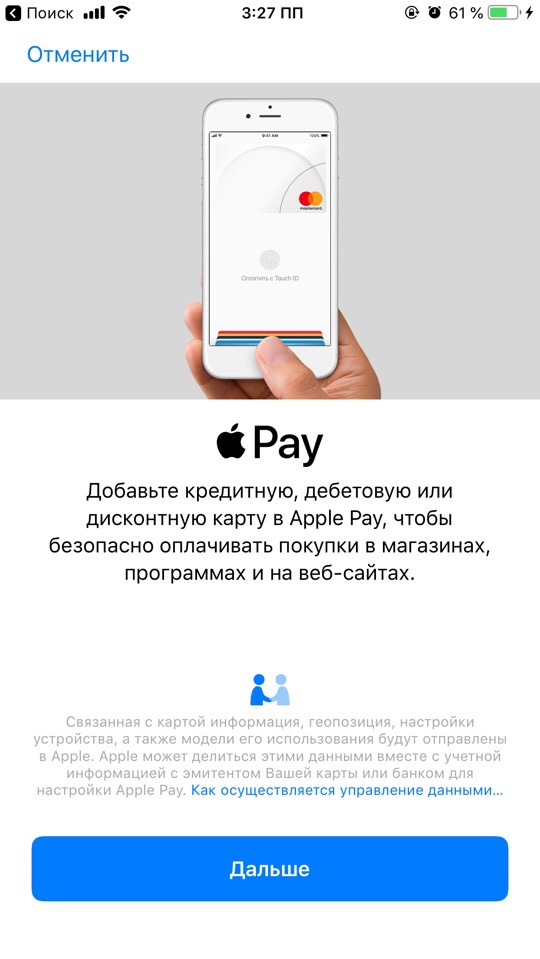
- Теперь тут отобразится специальная страница, на которой будет предложено либо внести данные с карты при помощи камеры смартфона, либо сделать это вручную, если со сканированием есть какие-либо проблемы (к примеру, плохое освещение).
- Затем перед вами появится окно с данными карты. Снова нажмите клавишу "Далее". Обратите внимание, если вы пытаетесь привязать несовместимую карту, то у вас на экране отобразится соответствующее предупреждение.
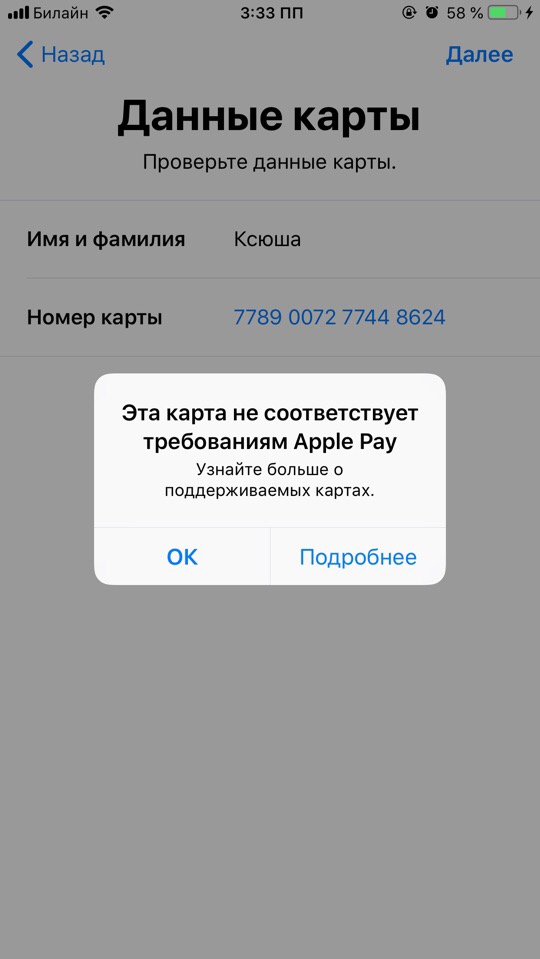
- Далее вам необходимо ознакомиться с условиями и положениями и нажать кнопку "Принимаю".
- Теперь вы окажетесь на странице завершения процесса. Все что вам остается - это дождаться проверки банком возможности работы с данной системой и снова нажать "Далее".
Работа с iPad
Теперь разберемся с тем, как добавить карту в Apple Pay на "яблочном" планшете. Алгоритм работы выглядит следующим образом:
- Запустите на устройстве стандартное приложение с названием "Настройки".
- Оттуда проследуйте в раздел Wallet и Apple Pay.
- Далее кликните по строке "Добавить платежную карту".
- Теперь идет повторение стандартной процедуры. Вам необходимо либо снять информацию с карты при помощи камеры устройства, либо ввести ее самостоятельно.
- Затем просто дождитесь проверки совместимости и в случае положительного результата нажмите на кнопку "Далее".
Если вы хотите добавить карту, которая уже привязана к кошельку с других устройств или же восстановить недавно удаленную, то просто выберите необходимый вариант, введите его защитный код и дождитесь результатов проверки о допуске карты к работе.
Часы
Разберемся теперь, как добавить карту в Apple Pay на продукте Apple Watch. Алгоритм работы так же достаточно прост и понятен:
- На смартфоне запустите стандартное приложение под названием Apple Watch. Там проследуйте во вкладку с именем "Мои часы".
- Теперь выберите Wallet и Apple Pay.
- Кликните по строке добавления новой кредитной или дебетовой карты.
- Нажмите на кнопку "Далее". Запустится проверка на совместимость и допустимость использования карты в системе Apple Pay. После этого может потребоваться введение дополнительной информации, но это происходит не всегда.
- После этого вернитесь в Wallet и Apple Pay, нажмите клавишу "Далее", подтвердите свое ознакомление с правилами пользования системы безналичной оплаты и приступайте к работе.
Компьютер
Разберемся с последним вариантом того, как добавить карту в Apple Pay. А конкретнее, со способом ее занесения в программу на "макбуке". Принцип работы следующий:
- Запустите системные настройки и найдите там Wallet и Apple Pay.
- Далее кликните по кнопке добавления карты.
- После этого необходимо ввести все необходимые данные, нажать кнопку "Далее и просто дождаться подтверждения или отказа использования карты в системе.
Теперь стоит поговорить о том, почему Apple Pay не добавляет карту.
В чем могут быть проблемы
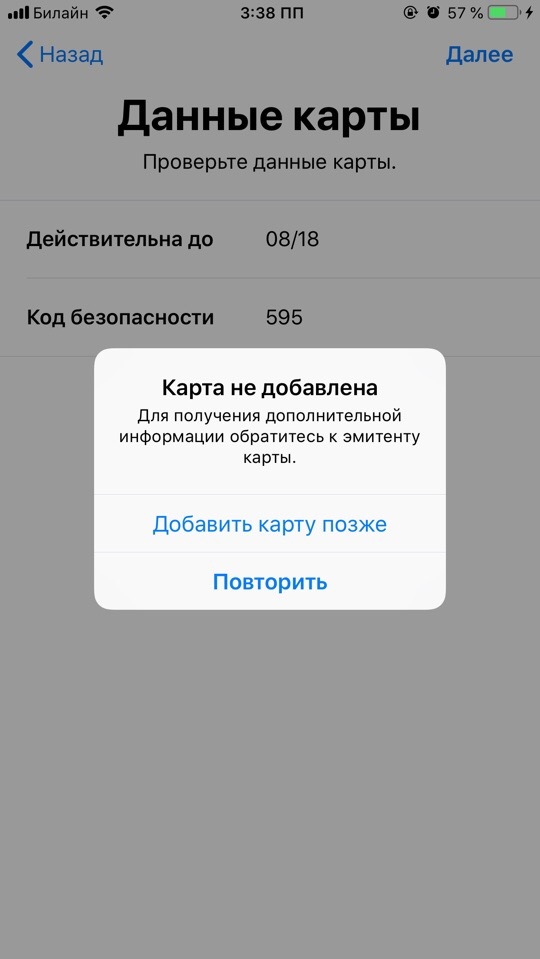
Далее стоит перечислить несколько распространенных причин, из-за которых может произойти ошибка с занесением карты в систему оплаты. Вот их краткий перечень:
- Датчик отпечатка пальцев был отключен, или же есть проблемы в функционировании.
- Не выполнен вход в систему iCloud.
- Присоединяемая карта не поддерживается и не может работать в данной системе безналичного расчета.
- Также стоит обратить внимание на срок ее годности. Если она уже устарела, попробуйте обновить ее и внести заново.